

发布时间:2013-08-02 11: 38: 12
在看漫画的时候,经常会有这样的场景:主人公在睡觉或者思考的时候,脑子里想象的事物也会出现在了画面上。当然现实生活中这种情况是不会出现的,但是通过会声会影简体中文版,我们能够做出这样的效果,今天我们就来分享这样一个会声会影画中画教程。
所谓画中画就是在一个屏幕当中有两个画面,而且其中一个画面是包含另一个画面的,所以要做出这样的效果,我们首先要准备两张图片素材,一个是较大的图片素材,另一个是添加到这个图片上的小图。
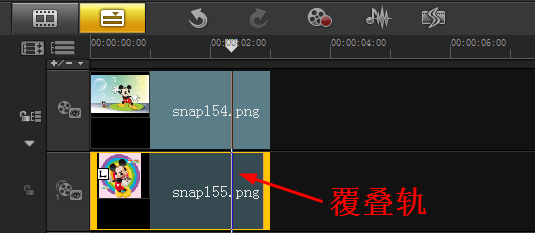
图1:素材插入覆叠轨
我们将这两张图插入会声会影视频制作轨道当中,需要注意的是将大图放置到普通的视频轨道中,然后将小图放置到“覆盖轨”当中,这样小图才会在大图当中显示。
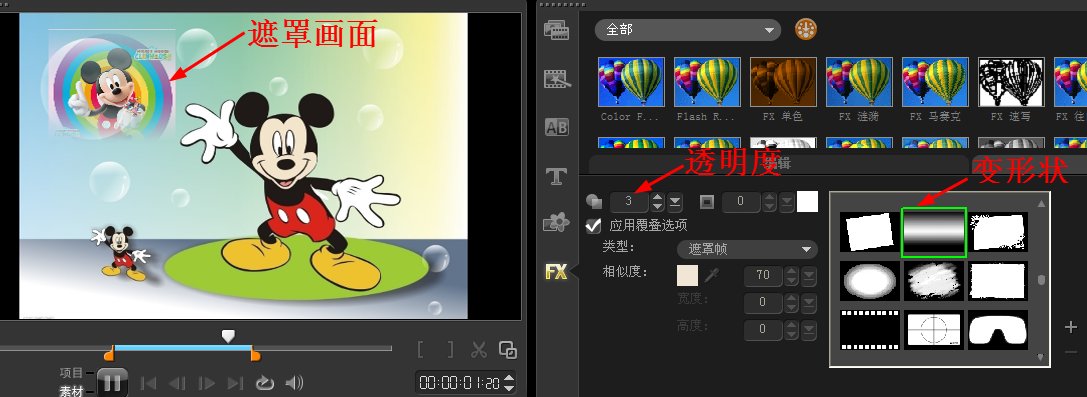
图2:利用遮罩制作画中画特效
对遮罩层视频进行调整。选中素材后,我们点击“选项”-“属性”当中的“遮罩和色度键”按钮,在这里用户能够调整覆叠素材的画面透明度、形状等,因为要将其设置成幻想中的画面,所以我们要尽量把它变得柔和一些。
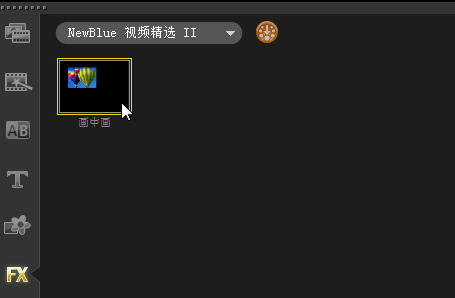
图3:画中画滤镜选择
为了让遮罩画面更加生动有趣,我们可以利用会声会影的滤镜功能来给遮罩层加上一个滤镜效果。在会声会影的滤镜模板当中,我们找到“NewBlue 视频精选 II”这个选项,其中有一个“画中画”的滤镜,应用这个画中画滤镜,我们能够对遮罩层做出更多的改变。
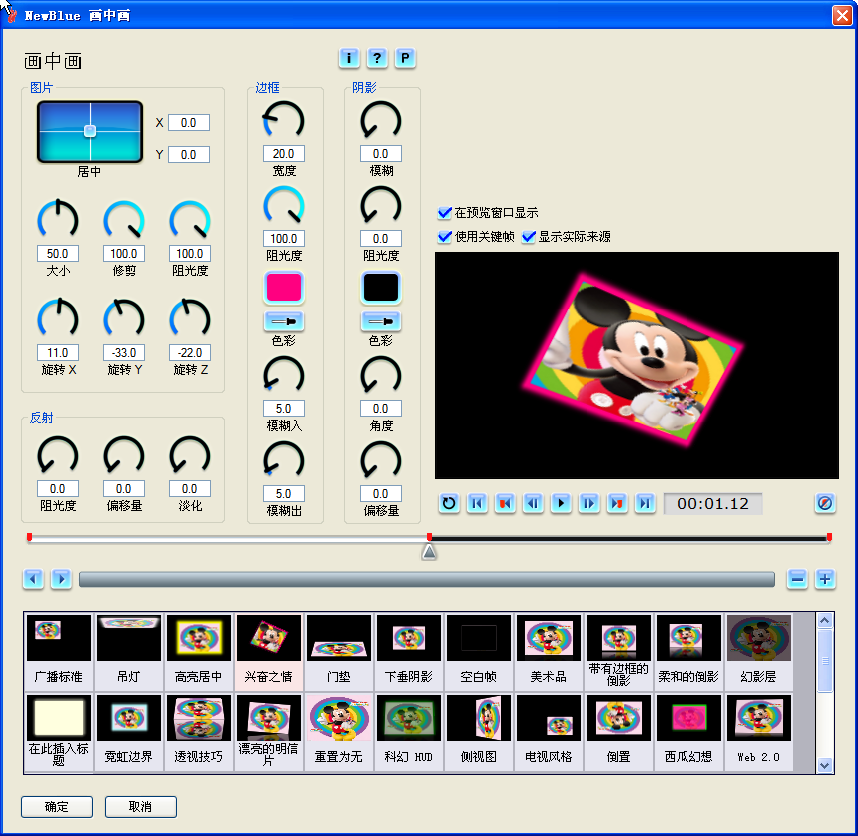
图4:画中画滤镜设置
在此滤镜中,我们可以对遮罩层的画面加上边框、阴影等效果,同样也能够进行模糊色彩、偏移角度等操作,对于不同的视频当中的画中画效果,其表现形式肯定是不同的,所以如果用会声会影的这款滤镜进行调整的话,能得到很好的效果。
到此为止,这样一幅“画中画”的效果就完成了,这个会声会影教程也就完成了,通过视频剪辑软件会声会影X5画中画滤镜我们可以将漫画中的表现形式用视频的形式表现出来,十分有意思,喜欢的朋友可以尝试一下。看完小编的教程之后是不是知道会声会影画中画是怎样制作出来的了吧。
展开阅读全文
︾
遮罩帧是对素材本身加载并对素材进行部分遮挡、同时使素材被遮挡的部分变得透明、这个功能在会声会影视频制作的过程中有很重要的用途,下面小编就为大家分享收集到的650款漂亮实用的遮罩素材。
查看详情影视作品或者短视频中,我们看到的高大上的镜头,基本上都是靠特效完成的。善于利用特效,可以增添视频的观赏性和艺术性。下面我来和大家分享视频剪辑特效有哪些,视频剪辑特效制作的内容。
查看详情学会视频调色,就等于掌握了剪辑艺术的密码。视频调色不是为了画面好看,而是通过精心构思的色彩参数,向观众传达作品的情绪和内涵。普通剪辑师与剪辑高手之间的差距,就在于能否领悟视频调色的真谛。有关视频调色有什么用,视频调色的操作步骤的问题,本文将进行详细介绍。
查看详情当从网络上下载了一段视频素材,想到导入会声会影中进行编辑的时候,发现视频导入不了,这个要怎么办呢?好不容易下载的视频,说导入不了就弃用了,既浪费时间又很可惜了。所以最好在下载的时候看好视频格式才行。今天将介绍会声会影不支持的视频格式。
查看详情